Важное уведомление: Доступное хранилище на вашем iPhone может сильно влиять на его производительность и функциональность. Чтобы улучшить работу своего устройства и избежать проблем с памятью, необходимо регулярно проверять состояние хранилища. В этой подробной инструкции мы расскажем вам, как выполнить проверку и оптимизировать память на вашем iPhone.
Шаг 1: Откройте раздел "Настройки". На главном экране вашего iPhone найдите иконку "Настройки" и нажмите на нее. Это зеленый значок с изображением шестеренки.
Шаг 2: Перейдите в раздел "Общие". В разделе "Настройки" найдите иконку "Общие" и кликните на нее. Обычно она находится в верхней части списка настроек.
Шаг 3: Выберите раздел "Хранилище iPhone". В разделе "Общие" найдите иконку "Хранилище iPhone" и нажмите на нее. Этот раздел позволяет вам просмотреть информацию о доступном и использованном пространстве на вашем устройстве.
Шаг 4: Просмотрите статус хранилища. В разделе "Хранилище iPhone" вы увидите диаграмму, отображающую использование памяти различными категориями (фото и видео, приложения, система и т. д.). Вы можете увидеть, сколько пространства использует каждая категория и сколько остается свободной памяти на вашем устройстве.
Шаг 5: Освободите пространство. Если у вас мало свободного места, вы можете освободить дополнительное пространство, удалив ненужные приложения, фотографии или видео. Вы также можете переместить данные на облачные сервисы для освобождения места на вашем iPhone.
Шаг 6: Оптимизация хранилища. Если вы хотите максимально оптимизировать хранилище на вашем iPhone, вы можете использовать функцию "Оптимизация хранилища". Она автоматически удаляет ненужные файлы и перемещает фотографии и видео в облако, чтобы освободить место на вашем устройстве. Чтобы включить эту функцию, перейдите в раздел "Настройки", выберите "Фото" и включите опцию "Оптимизация хранилища".
Проверка и оптимизация хранилища iPhone - это важные шаги, которые помогут вам поддерживать свое устройство в отличной форме. Следуя этой подробной инструкции, вы сможете легко контролировать доступное пространство и избежать проблем с памятью на вашем iPhone.
Как проверить хранилище iPhone
Вот несколько способов, как вы можете проверить хранилище на вашем iPhone:
- Перейдите в настройки: Откройте приложение "Настройки" на вашем iPhone и нажмите на раздел "Общие". Затем выберите "Информация" и найдите строку "Доступное", чтобы узнать, сколько свободного места осталось на вашем устройстве.
- Используйте iTunes: Подключите свой iPhone к компьютеру и откройте программу iTunes. В левом верхнем углу вы увидите значок вашего iPhone. Нажмите на него, чтобы открыть панель управления. Затем выберите раздел "Сводка", где вы найдете информацию о хранилище вашего устройства.
- Используйте iCloud: Если вы используете iCloud для хранения ваших данных, включая фотографии, видео и документы, вы можете проверить доступное пространство, перейдя в настройки iCloud на вашем iPhone. Выберите "Учетная запись iCloud" и нажмите на раздел "Хранилище". Здесь вы найдете информацию о том, сколько места занято и сколько осталось свободного.
- Используйте специальные приложения: Существуют различные приложения, которые помогут вам проверить хранилище на вашем iPhone более подробно. Они позволят вам увидеть, какие файлы и приложения занимают больше всего места и позволят освободить пространство, если это необходимо.
Проверка хранилища iPhone является важной процедурой, которая поможет убедиться в доступности пространства и эффективно управлять вашими данными. Независимо от того, какой метод проверки вы выбираете, будьте внимательны к своим файлам и приложениям, и регулярно освобождайте место, чтобы поддерживать ваш iPhone в оптимальном состоянии.
Подробная инструкция

Если вам необходимо проверить состояние хранилища на вашем iPhone, следуйте этой подробной инструкции.
Шаг 1: Зайдите в настройки вашего iPhone. Чтобы это сделать, найдите на своем домашнем экране значок "Настройки" и нажмите на него.
Шаг 2: Пролистните список настроек вниз и найдите раздел "Общие". Нажмите на него.
Шаг 3: В разделе "Общие" найдите и нажмите на "Управление хранилищем и iCloud" или "iPad/iPhone хранилище".
Шаг 4: В открывшемся разделе вы увидите информацию о текущем состоянии вашего хранилища. Здесь вы узнаете, сколько свободного места у вас осталось, а также сколько места занимают установленные приложения и медиафайлы.
| Состояние хранилища | Доступное место | Заполнено |
|---|---|---|
| Хранилище iPhone | XX ГБ | XX ГБ |
| Заполненность | XX% | XX% |
Шаг 5: Если вы хотите узнать, какие приложения и файлы занимают больше всего места, прокрутите страницу вниз до раздела "Установленные приложения". Здесь вы увидите список всех установленных приложений и их размеры.
Шаг 6: Чтобы удалить ненужные файлы и освободить место в хранилище, вернитесь на предыдущую страницу и нажмите на "Управление хранилищем". Здесь вы увидите подробную информацию о каждом приложении и сможете удалить те, которые вы больше не используете.
Следуя этой подробной инструкции, вы сможете легко проверить и управлять состоянием хранилища на вашем iPhone.